لقد بدأت مؤخرًا في استخدام iPhone ، وأثناء تسجيل الفيديو في يوم من الأيام ، أخطأت الاتجاه. تم تصوير الفيديو في صورة شخصية بدلاً من مشهد. افترضت أنه لم يكن شيئًا وانتقلت إلى تطبيق “الصور” لتغيير الاتجاه. لدهشتي ، لا يمكنك تدوير مقاطع الفيديو في تطبيق الصور ، ومع ذلك ، يمكنك تدوير الصور في تطبيق الصور. عجيب.
إذا كان لديك مقطع فيديو ذو اتجاه غير صحيح ، فيمكنك إيقاف تشغيل الاتجاه التلقائي عن طريق تمرير لأعلى وقفل قفل الاتجاه الذي يسمح لك بمشاهدته في اتجاه ثابت. هذا الحل البديل مخصص للأطفال ، وأنا أعلم أن هذا ليس هو السبب في النقر فوق هذه المقالة ، وبالتالي سنعرض لك ثلاث طرق فعلية يمكنك من خلالها تدوير مقطع فيديو لجهاز iPhone.
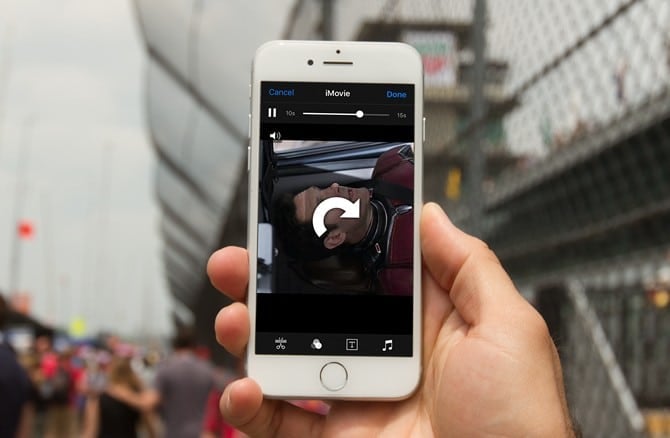
تدوير الفيديو على iPhone
الأسلوب 1: استخدام ملحق iMovie
iMovie هو محرر فيديو متكامل لجهاز iPhone الخاص بك ويفعل أكثر من مجرد تدوير مقاطع الفيديو الخاصة بك. إذا كان لديك وظيفة واحدة فقط لتدوير مقاطع الفيديو ، فسيتعين عليك فتح التطبيق ، وتحميل الفيديو الخاص بك ، ثم تغيير الاتجاه وحفظ مقطع آخر في تطبيق الصور ، يبدو كأنه عمل روتيني. حسنًا ، هناك ملحق واحد بسيط ، هو ملحق iMovie متوفر في تطبيق الصور. يشبه اختصار تدوير مقاطع الفيديو الخاصة بك مباشرةً من تطبيق “الصور”.
إذا لم يكن لديك iMovie بالفعل على iPhone الخاص بك ، فقم بتنزيل iMovie من متجر التطبيقات. إنه تطبيق رائع لتحرير الفيديو من Apple.

بعد ذلك ، انتقل إلى تطبيق “الصور” وافتح مقطع الفيديو الذي تريد تدويره. بعدها انقر على 3 نقاط أفقية في الدائرة ، أسفل الشاشة.
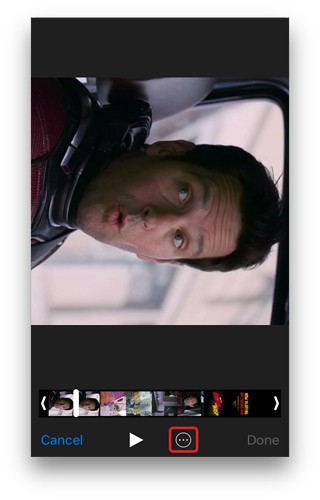
سترى ملحق iMovie. اضغط على ذلك ، لفتح الفيديو مع تطبيق iMovie.
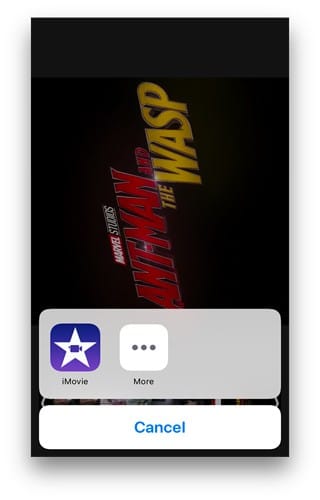
سيؤدي ذلك إلى تحميل شاشة جديدة حيث يمكنك استخدام أصابعك لتدوير الفيديو.
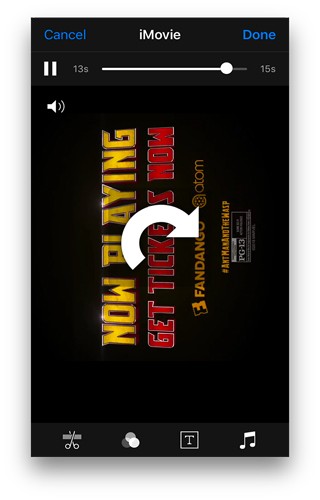
عندما تشعر بالرضا عن الاتجاه ، اضغط على زر الحفظ وسيتم تشغيل الفيديو الخاص بك في الاتجاه الصحيح. سيؤدي هذا إلى استبدال الفيديو الأصلي وحفظه في نفس الموقع ، أي معرض الكاميرا.

الطريقة 2: استخدام التطبيقات
أدرك الآن أن iMovie يأخذ مساحة كبيرة على جهاز iPhone ولا يمكنك فقط تنزيل هذا التطبيق فقط لتدوير مقاطع الفيديو. يعد iMovie محرر فيديو رائعًا ، لكن إذا لم تقم بتحرير مقاطع الفيديو كثيرًا ، فيمكنك تنزيل Rotate and Flip من App Store. هذا التطبيق لديه وظيفتين فقط ، تدوير وقَلب. يمكنك قلب مقاطع الفيديو رأسياً وأفقياً وتدوير مقاطع الفيديو 360 درجة.
هذا مجرد تطبيق بسيط إذا كنت بحاجة إلى محرر أكثر تقدماً ، يمكنك التحقق من هذا الرابط.
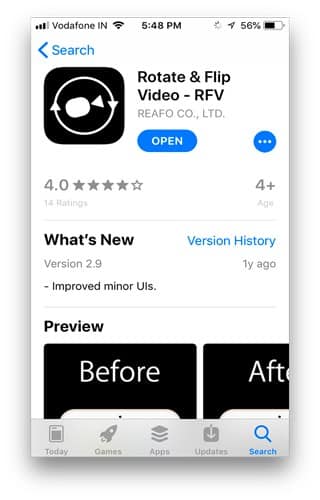
افتح التطبيق وقم بتحميل الفيديو الخاص بك من تطبيق Photos.
سيطلب الإذن للوصول إلى تطبيق الصور ، عليك منح الإذن.
الآن سترى الفيديو الخاص بك مع بعض الخيارات في الأسفل.
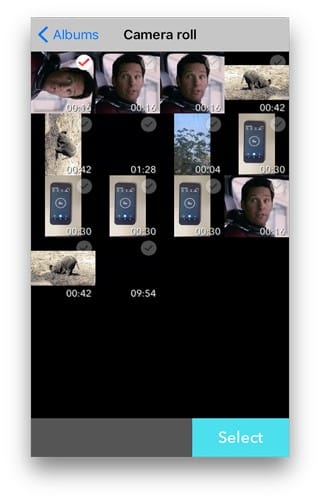
يوجد زر تدوير في المنتصف يدور الفيديو 90 درجة في اتجاه عقارب الساعة.

اضغط على الزر ومعرفة ما إذا كان الفيديو موجهًا حسب رغبتك.
بعد هذا فقط اضغط على الزر “حفظ” وستبدأ عملية التقديم.
لا تغلق التطبيق أو ستفشل في حفظه على هاتفك.
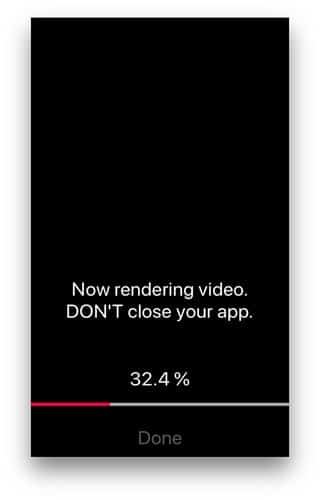
بعد الانتهاء من ذلك ، بخلاف iMovie ، سيتم حفظ الفيديو كملف جديد في تطبيق الصور.
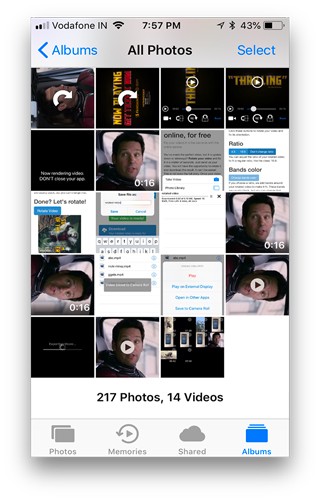
الطريقة الثالثة: تدوير الفيديو عبر الإنترنت
في المقالة السابقة ، أوضحنا لك كيفية تنزيل مقاطع فيديو twitter على جهاز iPhone ولم تكن هناك طريقة مباشرة لأن Apple لا تسمح بالتنزيلات مباشرة من المتصفح. الآن نجم التصفح هو MyMedia File Manager الذي يحتوي على متصفح ويب يحمل في ثناياه عوامل ويتيح لك تنزيل مقاطع الفيديو على جهاز iPhone الخاص بك
يجب أن نكون جميعًا قد استخدمنا محرري الفيديو على الإنترنت وتعمل جميع الأدوات بشكل رائع ولا تبقى على أجهزتنا. ولكن نظرًا لقيود Apple ، لم نتمكن من استخدامها على iPhone. يتيح لك MyMedia استخدام موقع ويب تدوير الفيديو عبر الإنترنت وتنزيل مقاطع الفيديو على تطبيق الصور الخاص بك
إذا لم يكن لديك MyMedia File Manager ، فقم بتنزيله من متجر التطبيقات.
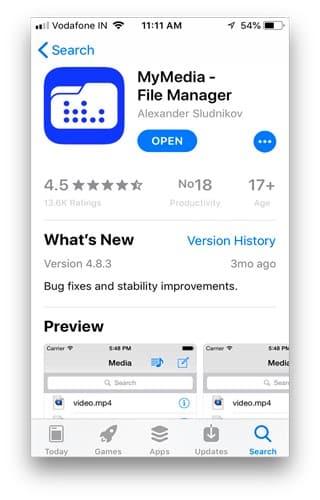
افتح التطبيق واضغط على أيقونة المتصفح في الركن الأيسر السفلي.

الآن يمكنك استخدام أي محرر فيديو عبر الإنترنت لهذا المنصب ، لقد استخدمت Rotatemyvideo.net بسبب بساطته وروعته.
اضغط على “اختيار الفيديو” واختر الفيديو الخاص بك من تطبيق الصور.
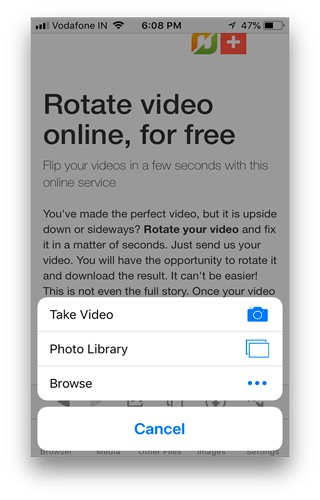
سيؤدي ذلك إلى تحميل الفيديو على خادمه ويمنحك زرين للسهم يدوران في اتجاه عقارب الساعة وعكس عقارب الساعة. يعرض لك معاينة بحيث تحصل على فكرة عندما يكون الفيديو في الاتجاه الصحيح.
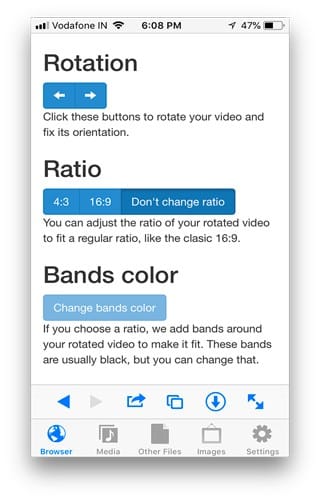
يمكنك أيضًا اختيار نسبة العرض إلى الارتفاع وإضافة الحدود.
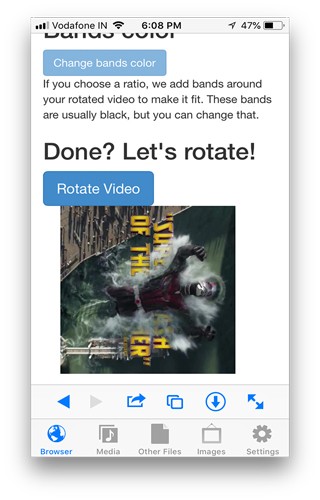
اضغط على تدوير الفيديو
سيطالبك بتنزيل الملف ، ويمكنك الآن إعادة تسميته والضغط على “حفظ”
سترى تقدم التنزيل.
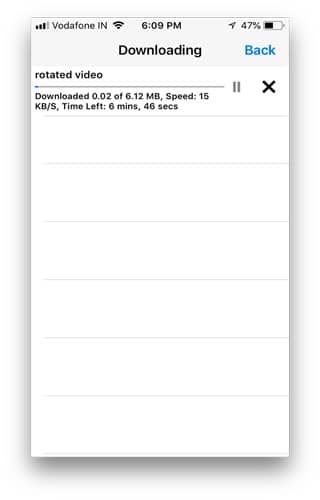
بمجرد الانتهاء من ذلك ، انقر فوق الملف الذي تم تنزيله ، وسيظهر لك بعض الخيارات ، وحدد حفظ في معرض الكاميرا ولقد قمت بذلك. تم تدوير الفيديو الخاص بك الآن وحفظه في تطبيق الصور.
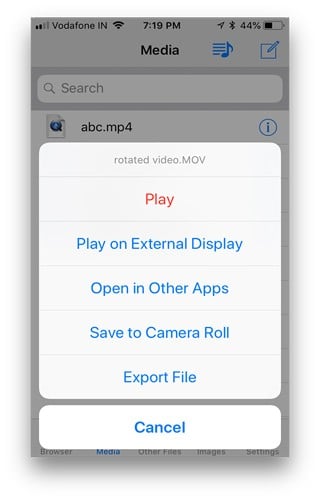
أفضل طريقة لتدوير الفيديو على iPhone؟
لقد أظهرنا لك ثلاث طرق مختلفة يمكنك من خلالها تدوير مقاطع الفيديو على جهاز iPhone الخاص بك. الآن إذا كان لديك مجموعة من مقاطع الفيديو غير المرغوب فيها وترغب في تدويرها مرة واحدة ، فقد يكون ذلك مرهقًا ويستهلك الكثير من الوقت على الهاتف ولكن يمكنك نقلها مباشرة من هاتفك وإرسالها إلى جهاز الكمبيوتر الخاص بك وتدويرها إلى هناك ونقلها إلى iPhone مرة أخرى. يمكنك أيضًا استخدام تطبيقات الفيديو مثل Movie Pro الذي يتيح لك تسجيل الفيديوهات في اتجاه ثابت ويمكنك اختياره قبل التسجيل. جرب هذه الطرق وأخبرنا بالطريقة التي أعجبتك أو إذا كان لديك طريقة أفضل ، قم بالتعليق أدناه لمشاركتها.







